हेल्लो दोस्तों,
एम० एस० वर्ड में, बोल्ड, इटालिक, अंडरलाइन लगाकर टेक्स्ट को और आकर्षक बना सकते हैं. चेंज केस इफ़ेक्ट एक ऐसा इफ़ेक्ट जिसे टेक्स्ट पर अप्लाई कर पांच केस में बदल सकते हैं, वह भी बड़ी आसानी के साथ.
|
💻 टेबल ऑफ़ कंटेंट्स |
|
|
🖳 |
|
|
🖳 |
|
|
🖳 |
|
|
🖳 |
|
बोल्ड, इटालिक और अंडरलाइन इफ़ेक्ट लगाना (To apply Bold, Italic, or Underline effect on the Text)
बोल्ड इफ़ेक्ट
बोल्ड इफ़ेक्ट का उपयोग
टेक्स्ट को गाढ़ा, मोटा और हाईलाइट करने के लिए करते हैं.
इटालिक इफ़ेक्ट
इटालिक इफ़ेक्ट का उपयोग
टेक्स्ट को तिरछा दिखाने के लिए करते हैं.
अंडरलाइन इफ़ेक्ट
 अंडरलाइन इफ़ेक्ट का उपयोग
टेक्स्ट को रेखांकित करने के लिए करते हैं. जिस प्रकार हम कापी में, पेन के माध्यम
से, मुख्य अंश को रेखांकित करते हैं.
अंडरलाइन इफ़ेक्ट का उपयोग
टेक्स्ट को रेखांकित करने के लिए करते हैं. जिस प्रकार हम कापी में, पेन के माध्यम
से, मुख्य अंश को रेखांकित करते हैं.एम० एस० वर्ड में, अंडरलाइन
के स्टाइल, कलर को अपने अनुसार चेंज कर सकते हैं. जैसे : स्टाइल के बात करें तो
डबल अंडरलाइन, वेव अंडरलाइन इत्यादि, स्टाइल को अपनाकर हम टेक्स्ट को आकर्षक बना
सकते हैं.
इन इफ़ेक्ट को टॉगल इफ़ेक्ट
के नाम से भी जानते हैं. एक बार क्लिक करेंगे तो इफ़ेक्ट अप्लाई होगा और फिर से
क्लिक करेंगे तो इफ़ेक्ट हट जायेगा.
बोल्ड, इटालिक और
अंडरलाइन इफ़ेक्ट लगाने की विधि
1. टेक्स्ट को सलेक्ट
करेंगे.
2. होम टैब, फॉण्ट ग्रुप
में जाकर, बोल्ड या, इटालिक या, अंडरलाइन बटन या
आइकॉन पर क्लिक करेंगे.
टेक्स्ट पर इफ़ेक्ट आप देख सकते हैं.
अंडरलाइन इफ़ेक्ट के स्टाइल और कलर को चेंज करने के विधि
1. अंडरलाइन ड्रापडाउन एरो पर क्लिक
करेंगे. एक ड्रापडाउन लिस्ट दिखाई देगा.
2. अब, लिस्ट में बहुत सारे स्टाइल दिखाई देंगे, आप लिस्ट में से किसी स्टाइल
को सलेक्ट कर सकते हैं.
3. अब, कलर चेंज करने के लिए चेंज अंडरलाइन पर
माउस पॉइंटर को ले जायेगे,
कलर पैलेट दिखाई देगा.
4. कलर पैलेट में से कोई कलर को सलेक्ट
कर सकते हैं.
अंडरलाइन कलर चेंज हो जायेगा.
चेंज केस (Change Case)
चेंज केस माइक्रोसॉफ्ट
वर्ड का एक महत्वपूर्ण कमांड है. आप माइक्रोसॉफ्ट वर्ड में, टेक्स्ट टाइपिंग किसी
प्रकार से करें, चाहे वह कैपिटल में हो, या स्माल में. आप आसानी से टेक्स्ट के
स्वरुप में चेंज केस के द्वारा बदलाव ला सकते
हैं.
तो आइये, टेक्स्ट
के स्वरुप को बदलना सीखते हैं.
चेंज केस
पांच प्रकार के होते हैं. वह है : -
(i) सेंटेंस
केस (Sentence Case)
(ii) लोअर
केस (Lower Case)
(iii) अपर
केस (Upper Case)
(iv)
कैपिटलाइज़ इच वर्ड (Capitalize Each Word)
(v) टॉगल केस
(tOGGLE cASE)
(i) सेंटेंस केस (Sentence Case)
सेंटेंस केस में सेंटेंस
का पहला लैटर (अक्षर) कैपिटल होता है और सब स्माल लैटर में होते हैं.
उदाहरणस्वरुप : Computer is
an electronic machine.
(ii) लोअर केस (Lower Case)
लोअर केस में डॉक्यूमेंट
के सारे वर्ड्स स्माल लेटर्स यानि छोटे अक्षरों में हो जायेगे.
उदाहरणस्वरुप : computer is
an electronic machine.
(iii) अपर केस (Upper Case)
अपर केस में, डॉक्यूमेंट
के सारे वर्ड्स कैपिटल लेटर्स यानि बड़े अक्षरों में हो जायेगे.
उदाहरणस्वरुप : COMPUTER
IS AN ELECTRONIC MACHINE.
(iv) कैपिटलाइज़ इच वर्ड (Capitalize Each Word)
कैपिटलाइज़ इच
वर्ड में,
डॉक्यूमेंट के सारे वर्ड्स का पहला लैटर कैपिटल यानि बड़े अक्षरों में हो जायेगे.
उदाहरणस्वरुप : Computer Is
An Electronic Machine.
(v) टॉगल केस (tOGGLE cASE)
टॉगल केस में, कैपिटल लेटर्स स्माल
हो जायेगे और स्माल लेटर्स कैपिटल.
उदाहरणस्वरुप : cOMPUTER iS
aN eLECTRONIC mACHINE.
टेक्स्ट पर चेंज केस इफ़ेक्ट लगाने की विधि:
1. टेक्स्ट
या, पैराग्राफ को सलेक्ट करेंगे, जिस टेक्स्ट या पैराग्राफ पर चेंज केस
इफ़ेक्ट अप्लाई करना है.
2. अब, होम
टैब के, फॉण्ट ग्रुप में जाकर चेंज केस ड्रापडाउन एरो पर क्लिक
करेंगे. ड्रापडाउन लिस्ट दिखाई देगा.
3. अब, अपने आवश्यकतानुसार विकल्प को सलेक्ट करेंगे.
सलेक्ट किया हुआ इफ़ेक्ट टेक्स्ट या पैराग्राफ पर अप्लाई हो जायेगा.
































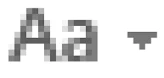










No comments:
Post a Comment
Please do not enter any link in the comment box.